A Kali Linux napjaink első számú biztonsági operációs rendszere, és ez az az operációs rendszer, amelyet a programozói világ inkább a penetrációs teszteléshez, vagy a toll teszteléséhez használ. A toll-tesztelés olyan módszer, amelyben az emberek saját rendszereiket és saját architektúrájukat ellenőrzik, hogy megtalálják a sebezhetőségeket. Ez egy Debian-alapú rendszer, és széles körben az egyik legjobb lehetőségnek tekintik a hackerek számára. A Kali Linuxot a támadó biztonság fejlesztette ki, a Backtrack, a biztonságra összpontosító Linux -disztribúció átírásaként. A Kali Linux olyan disztribúció, amely számos hackelési és behatolási eszközt kínál, amelyek alapértelmezés szerint naprakészek és szoftverek, és amelyeket a különböző Windows-felhasználók széles körben elismertek.
A Kali Linux telepítéséhez és működésének megkezdéséhez legalább 20 GB tárhely szükséges. A Kali Linux nehézsúlyú operációs rendszer, és 1 GB RAM -ot igényel. Ez az operációs rendszer számos olyan eszközt használ, amelyek grafikus hardveres gyorsítást igényelnek a legújabb GPU -k használatával.

A gyökér jelszó visszaállítása
Tegyük fel, hogy a Kali Linux bejelentkezési képernyőjére érkezik, és elfelejtette jelszavát. Ha rossz jelszót ad meg, az azt fogja mondani, hogy a jelszó helytelen, és megpróbálja újra. Ezen a ponton egyszerűen indítsa újra a Kali Linuxot.
A következő szakaszok utasításokat tartalmaznak a jelszó visszaállításához a Kali Linux rendszerben.
Indítsa el a GRUB menüt
Miután az újraindítás után eljutott a menübe, ügyeljen arra, hogy nyomja meg a felfelé vagy lefelé mutató nyílbillentyűket az időtúllépés törléséhez, hogy a rendszer ne lépjen alapértelmezett módba.
A GRUB menü szerkesztése
Jelölje ki a „Kali GNU/Linux speciális beállításai” lehetőséget.
megnyomni a ÉS kulcs.
Nézze meg azt a sort, amely Linux -al kezdődik.
A Linux részben cserélje ki az „o” karaktert a „ro_single” -ben „w” -ra, hogy a „line” sorban „rw_single” legyen.
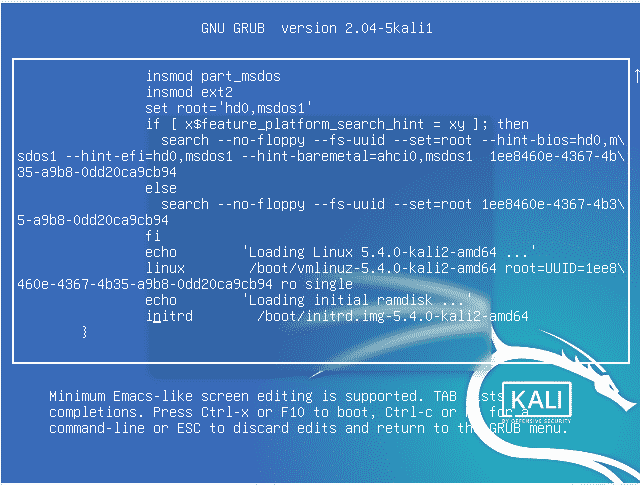
A sor végén nyomja meg a szóköz billentyűt a billentyűzeten, és írja be a | _+_ |. '
nyomja meg fn+f10 a billentyűzeten.
Változtassa meg a jelszót
Írja be az alábbi emulátor parancsot a meglévő jelszó megváltoztatásához:
$passwd 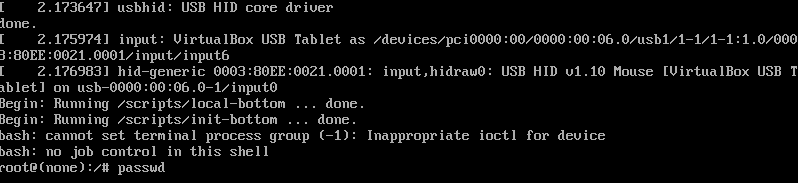
Most írja be új jelszavát az „Új jelszó” lehetőség mellett, és nyomja meg a gombot Belép kulcs.

Írja be újra az új jelszót, majd megjelenik egy üzenet: „a jelszó sikeresen frissítve”.
Most sikeresen visszaállította jelszavát az előző lépések végrehajtásával.
Most válassza a Kali/Linux opciót, és nyomja meg a gombot Belép kulcs.
Adja meg felhasználónevét, azaz a root felhasználónevet és az új jelszavát.
Kattintson a bejelentkezési gombra, és látni fogja, hogy a rendszer most megfelelően működik a root felhasználó számára.
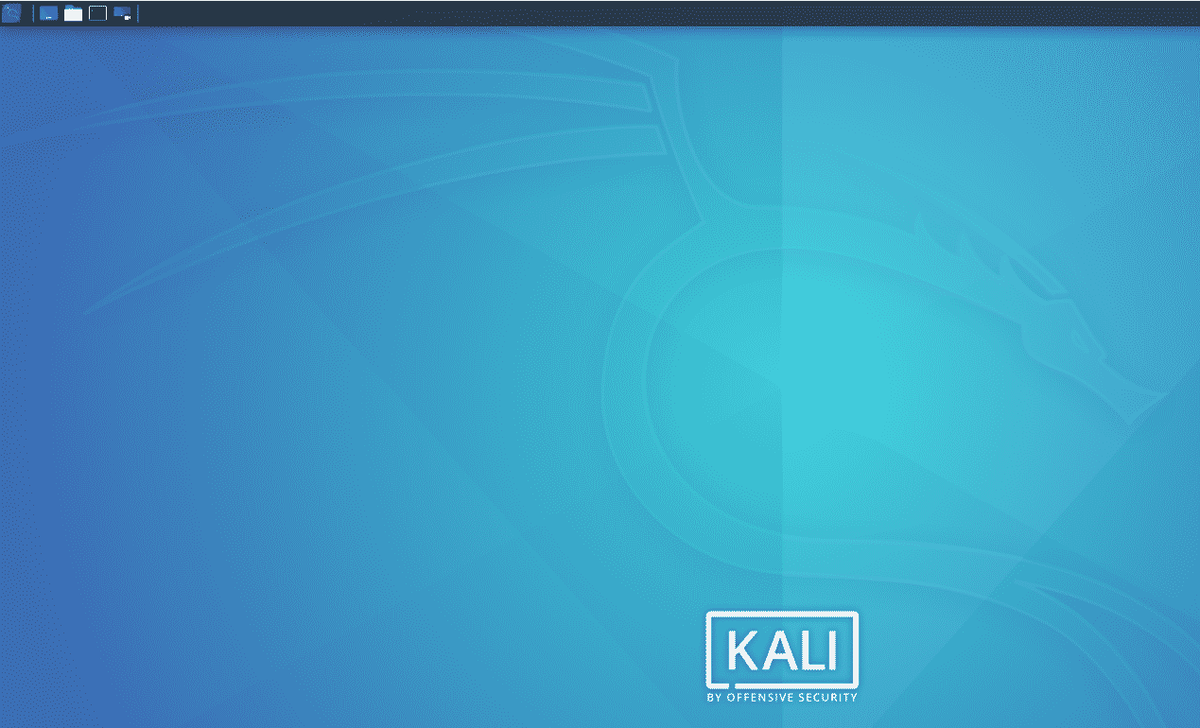
Következtetés
Miután elolvasta ezt a cikket, a Kali Linux jelszavának elfelejtése már nem jelenthet problémát az Ön számára. Egyszerűen visszaállíthatja jelszavát a fent felsorolt egyszerű lépések végrehajtásával. Remélem, ez a cikk segített a probléma megoldásában.